黑屏进入不了桌面是一种常见的电脑故障,它可能由于多种原因引起,如系统错误、驱动问题或硬件故障等。这种情况下,用户通常无法正常登录桌面,给工作和生活带来不便。本文将为大家介绍一些解决黑屏问题的方法,以帮助您轻松恢复桌面体验。

一:检查硬件连接是否正常
确认电脑的硬件连接是否正常。检查电源线、显示器连接线和其他外接设备连接线是否松动或断开。如果有发现松动的连接,重新插入并确保稳固连接。
二:排除显示器问题
将显示器连接线插入另一台电脑或设备上,以确认显示器本身是否工作正常。如果显示器在其他设备上能正常显示,那么问题可能出在电脑本身,否则可能需要更换显示器。
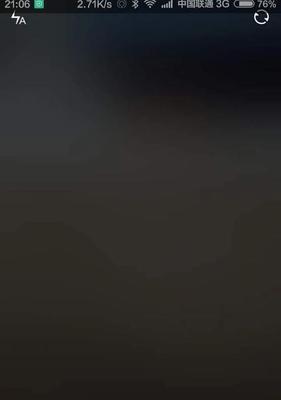
三:尝试外接设备干扰排除
暂时拔掉所有外接设备,如鼠标、键盘、摄像头、扬声器等,并重新启动电脑。有时候,某些外接设备可能会干扰电脑的正常启动过程,导致黑屏问题。
四:重启电脑进入安全模式
重启电脑后,按下F8或Shift键(根据不同的电脑型号而有所不同),进入安全模式。安全模式下,系统只加载最基本的驱动程序和服务,可以帮助我们排除一些可能导致黑屏的问题。
五:更新或回滚显卡驱动程序
更新显卡驱动程序可以解决一些与显卡兼容性相关的黑屏问题。打开设备管理器,找到显卡,右击选择“更新驱动程序”。如果最新驱动程序无法解决问题,可以尝试回滚到之前的版本。

六:修复启动错误
打开“恢复环境”,选择“疑难解答”>“高级选项”>“启动修复”。这个选项可以检测和修复启动错误,帮助我们解决黑屏问题。
七:运行系统文件检查
打开命令提示符窗口,输入“sfc/scannow”并按回车键。系统文件检查工具将扫描并修复一些损坏的系统文件,从而可能解决黑屏问题。
八:检查病毒和恶意软件
运行杀毒软件进行全盘扫描,以排除电脑中是否存在病毒或恶意软件。这些恶意程序有时候会导致黑屏问题,并且还可能对电脑安全造成威胁。
九:还原系统设置
打开“恢复环境”,选择“疑难解答”>“高级选项”>“系统还原”。选择一个最近的系统还原点,将电脑恢复到该时间点的状态。这个方法可以撤销一些系统或驱动程序的更改,帮助解决黑屏问题。
十:重新安装操作系统
如果以上方法都无法解决黑屏问题,可能需要考虑重新安装操作系统。备份重要文件后,使用安装介质启动电脑,按照指引进行重新安装。
十一:硬件故障排查
如果经过尝试后仍然无法解决黑屏问题,可能是由于硬件故障引起的。可以联系专业技术人员进行检修或更换故障硬件。
十二:寻求技术支持
如果您对电脑维修不太熟悉,或者以上方法都没有解决问题,建议寻求专业技术支持。专业技术人员可以根据具体情况提供更准确的解决方案。
十三:定期维护以避免黑屏问题
定期进行系统更新、驱动程序更新和杀毒软件扫描,可以减少出现黑屏问题的概率。保持电脑清洁并定期清理无用文件也有助于提高系统性能。
十四:注意安装第三方软件
在安装第三方软件时,要选择可信的来源,并仔细阅读安装过程中的提示信息。一些未经认证的软件可能会引起冲突或系统崩溃,从而导致黑屏问题。
十五:
黑屏进入不了桌面是一种常见但烦人的问题,它可能由多种原因引起。本文介绍了多种解决方法,包括检查硬件连接、排除显示器问题、安全模式启动、更新驱动程序、修复启动错误等。如果以上方法都无效,建议联系专业技术人员进行进一步检修。定期维护和注意软件安装也能帮助我们预防黑屏问题的发生。




